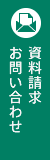FinalCodeで暗号化されたファイルをiOS/Android上で閲覧するためには、閲覧専用のアプリケーション「FinalCode Reader」をインストールし、ユーザー登録を行って頂く必要があります。以下に、「FinalCode Reader」のインストール方法およびファイル閲覧方法をご紹介します。
FinalCode Readerで閲覧可能なブラウザービューファイルの対応拡張子は下記の通りです。
- <対応拡張子>
- xls / xlsx / xlsm / doc / docx / docm / ppt / pptx / pptm / pdf / csv/ rtf / tiff / tif / jpeg / jpg / png / gif / bmp / txt
その他の拡張子のファイルはパソコンでの閲覧をお願いいたします。
iOS端末でのご利用方法
iOS端末でのインストール方法
1. App Storeで「FinalCode Reader for iOS」を検索します。
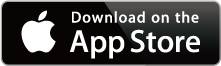
2. 「入手」ボタンをタップし、インストールを行います。
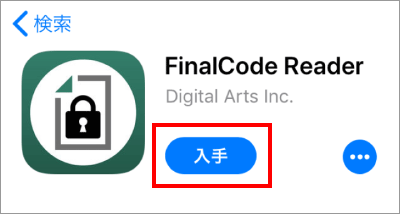
3. アプリを開き、「ユーザー登録」画面にて、ワンタイムパスワードを受け取ることができるメールアドレスを入力します。
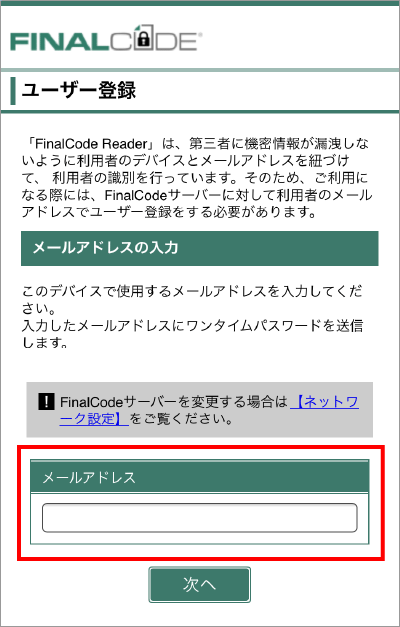
4. 入力したメールアドレスに送られたワンタイムパスワードを入力し、「次へ」ボタンをタップします。
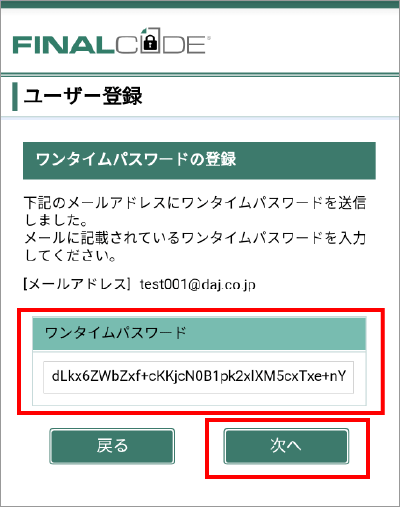
※メールが届かない場合は、迷惑メールフォルダなどに振り分けられていないかをご確認下さい。
5. 「ユーザー登録完了」と表示されたら、「閉じる」ボタンをタップし、登録完了です。
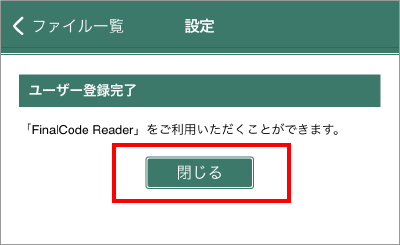
ブラウザービューファイル 閲覧方法の例(iOS)
※暗号化ファイルをはじめに開くOSやアプリケーションによって、操作が異なります。
※「FinalCode」を選択するためのボタンが表示されない場合は、アプリケーションの変更などをお試しください。
以下は、メーラー上での閲覧方法の例です。
1. FinalCodeで暗号化されたファイルを開きます。
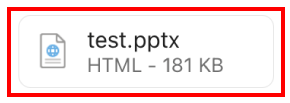
2. 右上の↑マークをタップします。
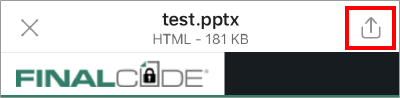
3. 「ファイルの共有」を選択します。
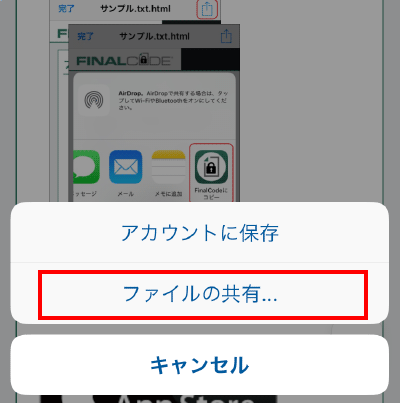
4. 「FinalCode」アプリケーションをタップします。

5. 「FinalCode Reader」にファイルが保存され、ファイルを閲覧することができます。
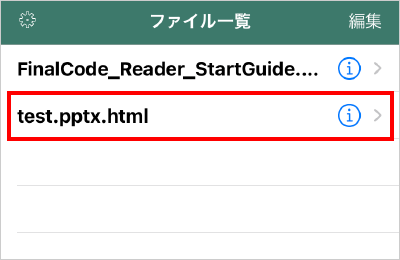

※iOS端末で閲覧ができない場合は、Windows端末をご利用ください。
Android端末でのご利用方法
Android端末でのインストール方法
1. Google Playで「FinalCode Reader for Android」を検索します。

2. 「インストール」ボタンをタップし、インストールを行います。
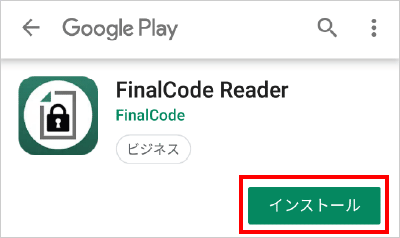
※以下のダイアログが表示された場合は、「同意する」を押下し、インストールを進めます
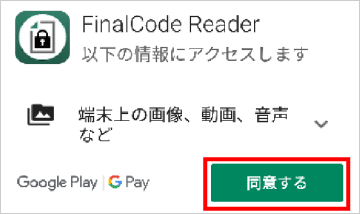
3. アプリを開き、「ユーザー登録」画面にて、ワンタイムパスワードを受け取ることができるメールアドレスを入力します。
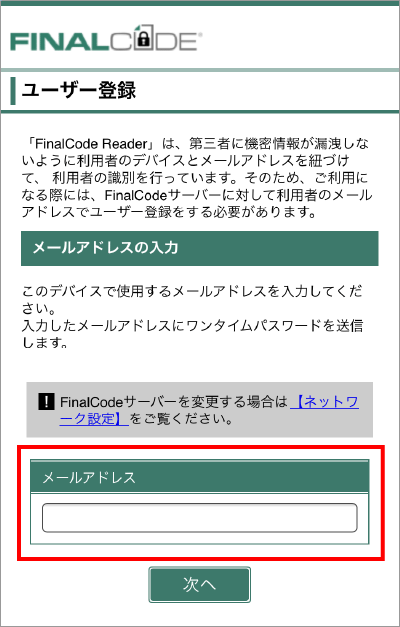
4. 入力したメールアドレスに送られたワンタイムパスワードを入力し、「次へ」ボタンをタップします。
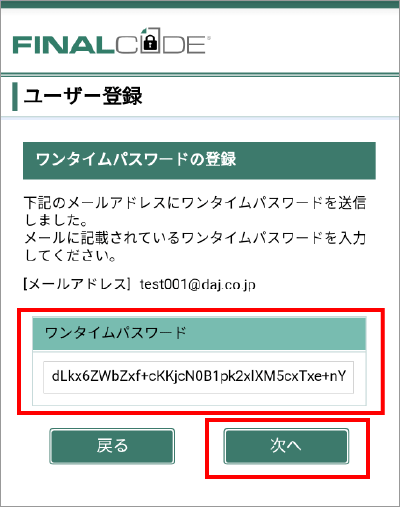
※メールが届かない場合は、迷惑メールフォルダなどに振り分けられていないかをご確認下さい。
5. 「ユーザー登録完了」と表示されたら、「閉じる」ボタンをタップし、登録完了です。
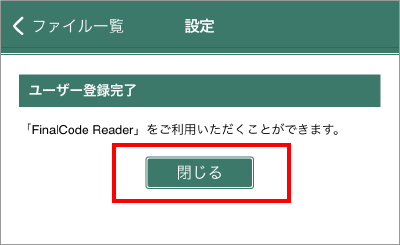
ブラウザービューファイル 閲覧方法の例(Android)
※暗号化ファイルをはじめに開くOSやアプリケーションによって、操作が異なります。
※「FinalCode」を選択するためのボタンが表示されない場合は、アプリケーションの変更などをお試しください。
以下は、メーラー上での閲覧方法の例です。
1. FinalCodeで暗号化されたファイルを開きます。
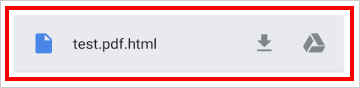
2. 「アプリで開く」画面にて、「FinalCode」を選択します。
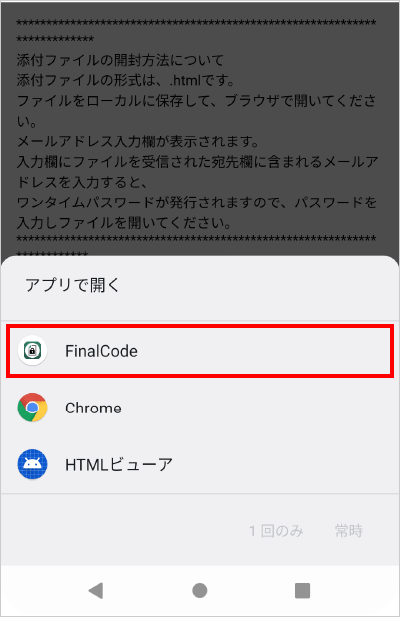
3. 「FinalCode Reader」にファイルが保存され、ファイルを閲覧することができます。
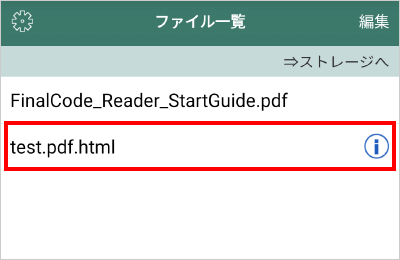

※Android端末で閲覧ができない場合は、Windows端末をご利用ください。